Ajouter une page personnalisée à votre application pilotée par modèle
Cet article vous guide dans la création et la modification d’une page personnalisée pour une application basée sur un modèle à l’aide du concepteur d’applications moderne.
Important
Les pages personnalisées sont une nouvelle fonctionnalité avec des modifications importantes du produit et présentent actuellement un certain nombre de limitations connues décrites dans Problèmes connus de la page personnalisée.
Cet article vous explique comment ouvrir une application pilotée par modèle dans le concepteur d’applications, que vous utilisez pour ajouter une page personnalisée à une application pilotée par modèle. Si vous devez créer une application pilotée par modèle, accédez à Créer une application pilotée par modèle avec le concepteur d’applications.
Créer ou modifier une page personnalisée
Les pages personnalisées peuvent être créées à partir de deux emplacements. La première consiste à créer une application basée sur un modèle dans le concepteur d'applications moderne. L'autre provient de la zone Solutions dans Power Apps. Les pages personnalisées peuvent être modifiées à partir de la zone Solutions, mais n'apparaîtra pas dans les zones Accueil ou Applications de make.powerapps.com.
Note
Les pages personnalisées doivent être créées à partir d’une solution dans le concepteur d’applications moderne et/ou la zone Solutions dans Power Apps en cliquant sur Nouveau>Application>Page. La page personnalisée est un type d'application canevas différent de l'application canevas autonome normale.
Créer une nouvelle page personnalisée à partir du concepteur d'applications moderne
Ouvrez make.powerapps.com
Dans le volet de navigation de gauche, sélectionnez Solutions. Si l’élément ne se trouve pas dans le volet latéral, sélectionnez …Plus, puis sélectionnez l’élément souhaité.
Ouvrez la solution qui contient l’application pilotée par modèle existante.
Sélectionnez l’application pilotée par modèle où vous souhaitez ajouter une page personnalisée, puis sélectionnez Modifier dans la barre de commandes.
Dans le concepteur d’applications, sélectionnez Ajouter une page>Page personnalisée dans la barre de commandes.
Sélectionnez Créer une page personnalisée.

Le concepteur d'applications canevas s'ouvre pour la création de pages.

Lorsque vous avez terminé de créer votre page personnalisée d'application canevas, Enregistrer, Publier, puis fermez l'onglet du navigateur du concepteur d'applications canevas pour revenir au concepteur d'applications piloté par modèle.
Créer une nouvelle page personnalisée à partir de la zone Solutions
Connectez-vous à Power Apps
Sélectionnez Solutions dans le volet de navigation de gauche. Si l’élément ne se trouve pas dans le volet latéral, sélectionnez …Plus, puis sélectionnez l’élément souhaité.
Ouvrir ou créer une solution pour contenir la nouvelle page personnalisée
Sélectionnez Nouveau > Application > Page.

Modifier une page personnalisée existante
Ouvrez make.powerapps.com
Sélectionnez Solutions dans le volet de navigation de gauche. Si l’élément ne se trouve pas dans le volet latéral, sélectionnez …Plus, puis sélectionnez l’élément souhaité.
Ouvrez ou créez une solution pour contenir la nouvelle page personnalisée.
Sélectionnez la page personnalisée avec le type Page, puis sélectionnez Modifier.

Créer du contenu de page personnalisé
Concevez le contenu de la page personnalisée. Pour plus d'informations : Concevoir une page personnalisée pour votre application pilotée par modèle
Enregistrez et publiez la page personnalisée.
Fermez le concepteur d'application canevas.
Revenez à l'onglet du navigateur du concepteur d'applications et actualisez le concepteur d'applications en sélectionnant Ignorer.

Sélectionnez Publier dans le concepteur d'application pour ajouter la page personnalisée modifiée dans l'application basée sur un modèle.
Sélectionnez Aperçu pour lire l'application dans un nouvel onglet de navigateur.
Ajouter une page personnalisée existante dans un plan de site
Se connecter à make.powerapps.com
Ouvrez une application pilotée par modèle existante à l’aide du concepteur d’applications moderne.
Sélectionnez Ajouter une page>Page personnalisée dans la barre de commandes.
Sélectionnez la page personnalisée dans la liste des pages personnalisées disponibles dans l’environnement, puis sélectionnez Ajouter.
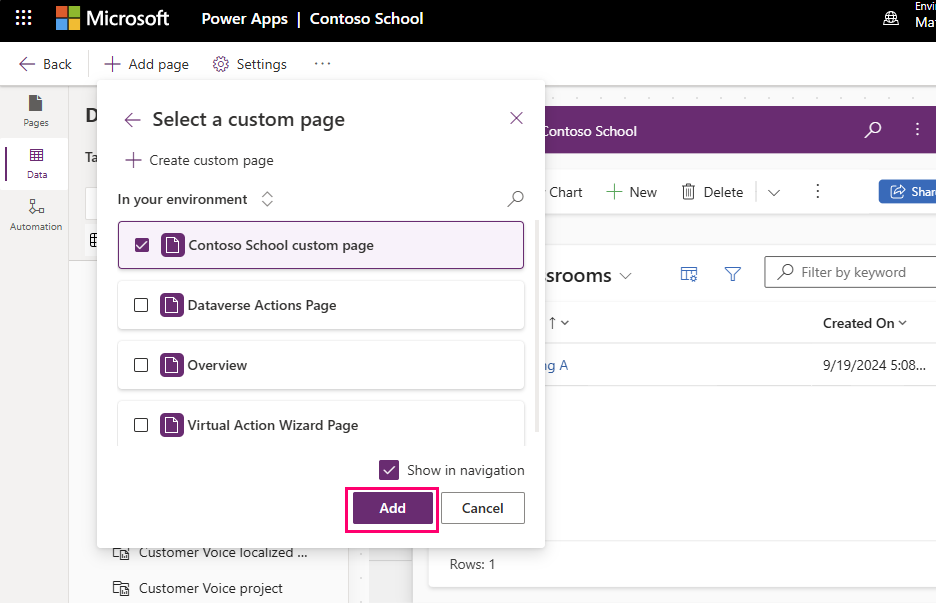
Sélectionnez Publier, qui enregistre également l'application en cas de modifications.
Sélectionnez Lire pour exécuter l'application dans un nouvel onglet de navigateur.
Pour fermer le concepteur d'application, sélectionnez Retour pour revenir à la solution.
Publication d'une page personnalisée
Important
Actuellement, les applications basées sur un modèle doivent être republiées après la publication d'une page personnalisée. Sinon, l'application basée sur un modèle continue d'utiliser la page personnalisée publiée précédente.
Après avoir enregistré les modifications apportées à une page personnalisée dans le concepteur de canevas, la page personnalisée doit d'abord être publiée par le concepteur de canevas. Ensuite, toutes les applications basées sur un modèle faisant référence à cette page personnalisée doivent être publiées.
Dans le concepteur de canevas, sélectionnez Publier
Depuis le concepteur d'applications ou l'explorateur de solutions, sélectionnez Publier sur chaque application basée sur un modèle faisant référence à la page personnalisée
Voir aussi
Présentation d′une page personnalisée d′application pilotée par modèle
Concevoir une page personnalisée pour votre application pilotée par modèle
Utilisation de PowerFx dans une page personnalisée
Navigation vers une page personnalisée en utilisant l'API client